هناك شك حول دقة معظم البيانات الإحصائية – حتى عند اتباع الإجراءات واستخدام معدات فعالة للاختبار. يتيح لك Excel حساب عدم اليقين بناءً على الانحراف المعياري لعينتك.
توجد صيغ إحصائية في Excel يمكننا استخدامها لحساب عدم اليقين. وفي هذه المقالة سنحسب المتوسط الحسابي والانحراف المعياري والخطأ المعياري. سننظر أيضًا في كيفية رسم حالة عدم اليقين هذه على مخطط في Excel.
سنستخدم البيانات النموذجية التالية مع هذه الصيغ.
تُظهر هذه البيانات خمسة أشخاص قاموا بإجراء قياس أو قراءة من نوع ما. مع خمس قراءات مختلفة ، لدينا عدم اليقين بشأن القيمة الحقيقية.
حسابي يعني القيمة
عندما يكون لديك عدم يقين بشأن نطاق من القيم المختلفة ، فإن أخذ المتوسط (الوسط الحسابي) يمكن أن يكون بمثابة تقدير معقول.
من السهل القيام بذلك في Excel باستخدام وظيفة AVERAGE.
يمكننا تطبيق الصيغة التالية على بيانات العينة أعلاه.
= متوسط (B2: B6)
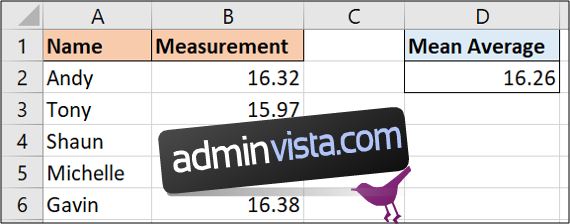
الانحراف المعياري للقيم
توضح وظائف الانحراف المعياري مدى انتشار بياناتك من نقطة مركزية (المتوسط الذي حسبناه في القسم السابق).
يحتوي Excel على بعض وظائف الانحراف المعياري المختلفة لأغراض مختلفة. النوعان الرئيسيان هما STDEV.P و STDEV.S.
كل من هؤلاء سيحسب الانحراف المعياري. الفرق بين الاثنين هو أن STDEV.P يعتمد عليك في تزويده بمجموعة القيم بأكملها. يعمل STDEV.S على عينة أصغر من مجتمع البيانات هذا.
في هذا المثال ، نستخدم جميع قيمنا الخمس في مجموعة البيانات ، لذلك سنعمل مع STDEV.P.
تعمل هذه الوظيفة بنفس طريقة عمل AVERAGE. يمكنك استخدام الصيغة أدناه في مثال البيانات هذا.
= STDEV.P (B2: B6)
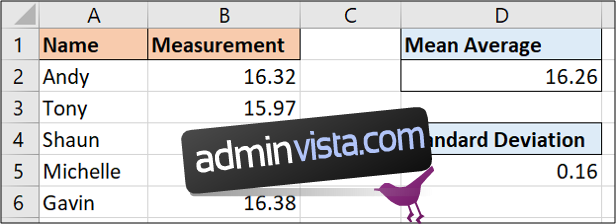
نتيجة هذه القيم الخمس المختلفة هي 0.16. يخبرنا هذا الرقم بمدى اختلاف كل قياس عن المتوسط.
احسب الخطأ المعياري
مع حساب الانحراف المعياري ، يمكننا الآن إيجاد الخطأ المعياري.
الخطأ المعياري هو الانحراف المعياري مقسومًا على الجذر التربيعي لعدد القياسات.
ستحسب الصيغة أدناه الخطأ القياسي لبيانات العينة الخاصة بنا.
= D5 / SQRT (عدد (B2: B6))
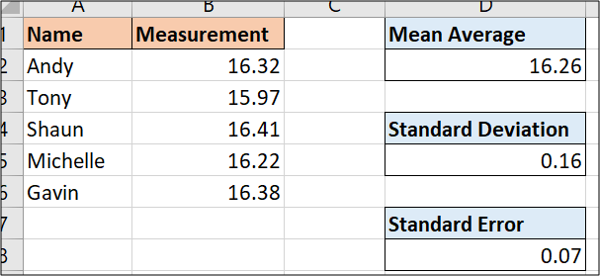
استخدام أشرطة الخطأ لعرض عدم اليقين في الرسوم البيانية
يجعل Excel من السهل بشكل رائع رسم الانحرافات المعيارية أو هوامش عدم اليقين على المخططات. يمكننا القيام بذلك عن طريق إضافة حقول خطأ.
يوجد أدناه مخطط عمودي من مجموعة بيانات نموذجية يعرض مجموعة سكانية تم قياسها على مدار خمس سنوات.
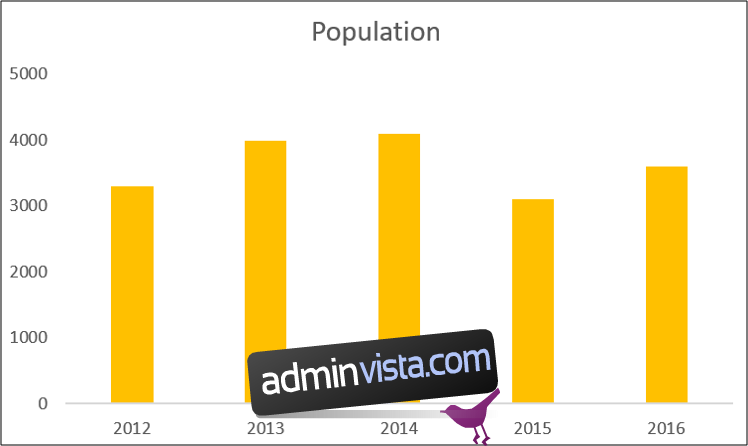
بعد تحديد المخطط ، انقر فوق تصميم> إضافة عناصر مخطط.
ثم اختر من بين أنواع الأخطاء المختلفة المتوفرة.
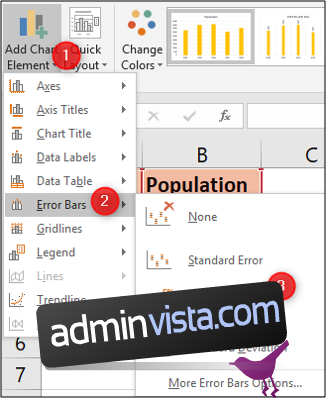
يمكنك عرض خطأ معياري أو مقدار انحراف معياري لأي قيمة حسبناها سابقًا في هذه المقالة. يمكنك أيضًا عرض النسبة المئوية لتغيير الخطأ. الإعداد الافتراضي هو 5٪.
في هذا المثال ، اخترنا إظهار النسبة المئوية.
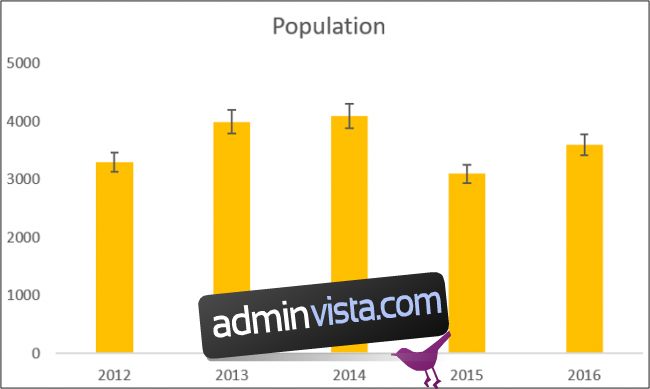
هناك عدد قليل من الخيارات لاستكشافها لتخصيص حقول الخطأ الخاصة بك.
انقر نقرًا مزدوجًا فوق شريط خطأ في المخطط لفتح مربع تنسيق أشرطة الخطأ. حدد فئة “خيارات أشرطة الخطأ” إذا لم تكن محددة بالفعل.
يمكنك بعد ذلك ضبط النسبة المئوية أو قيمة الانحراف المعياري أو حتى تحديد قيمة مخصصة من خلية ربما تم إنتاجها بواسطة صيغة إحصائية.
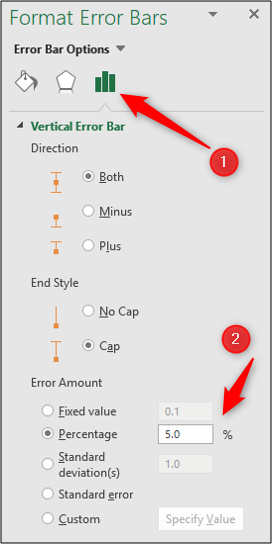
يعد Excel أداة مثالية للتحليل الإحصائي وإعداد التقارير. يوفر العديد من الطرق لحساب عدم اليقين حتى تحصل على ما تحتاجه.
